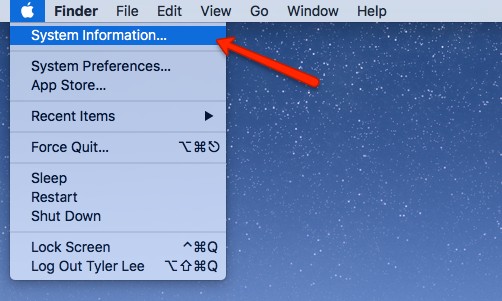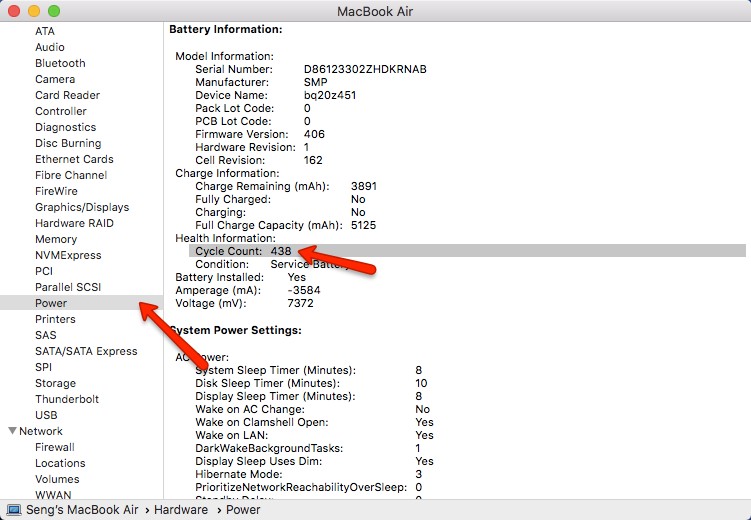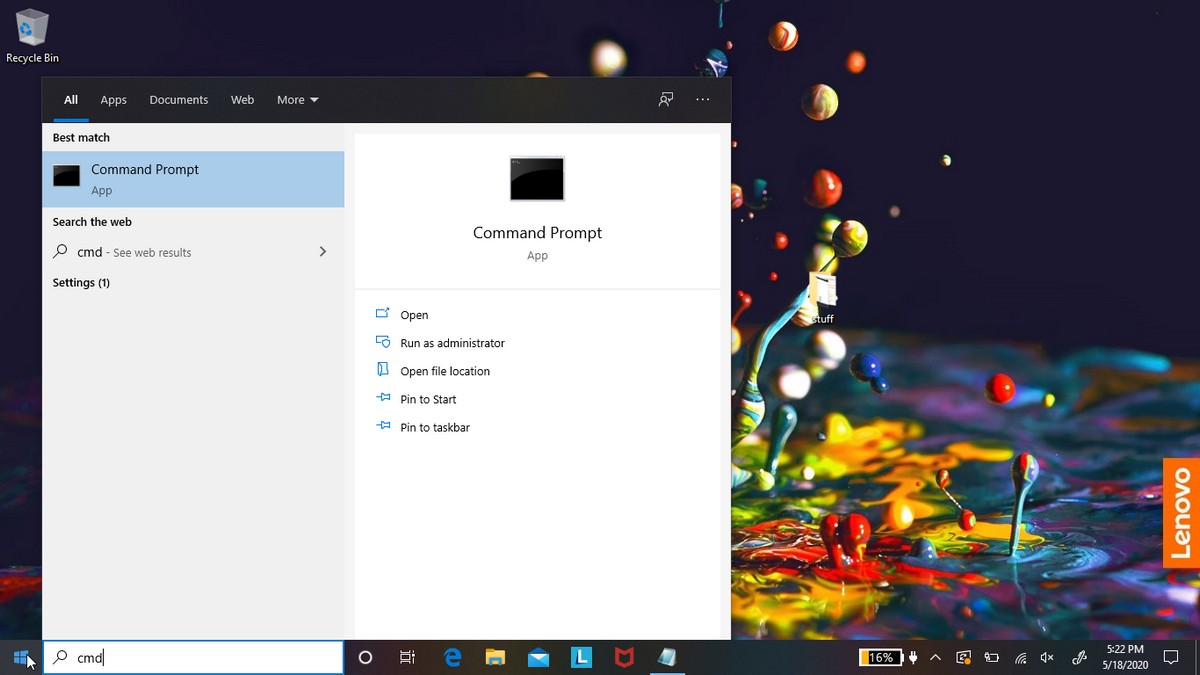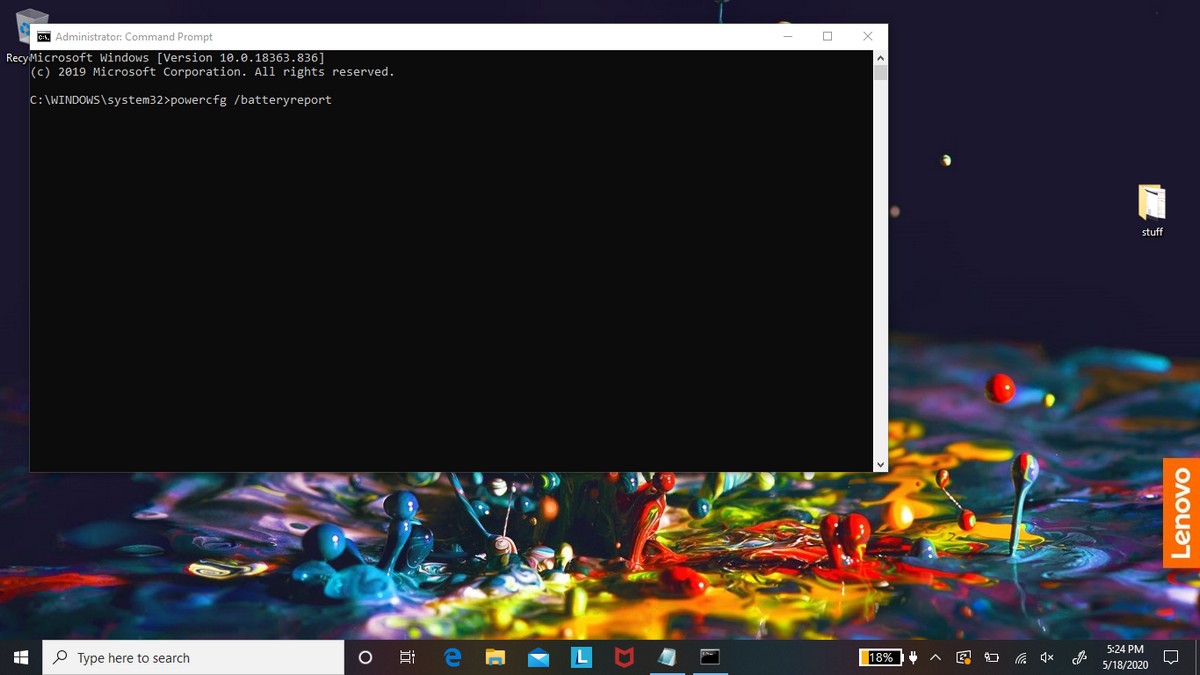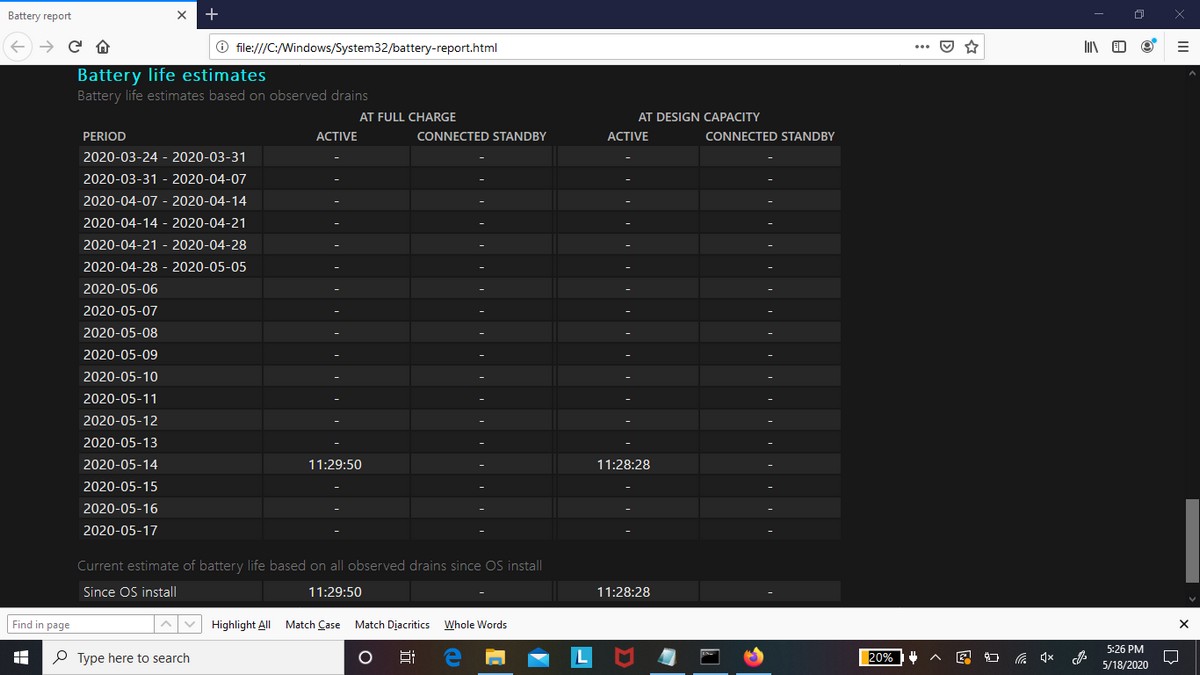లిథియం-అయాన్ బ్యాటరీలు మా ఎలక్ట్రానిక్ పరికరాలలో సాధారణంగా ఉపయోగించే బ్యాటరీలలో ఒకటి అయితే, సమస్య ఏమిటంటే అవి కాలక్రమేణా వాటి ఛార్జ్ను కోల్పోతాయి. ప్రతి బ్యాటరీ నిర్ణీత సంఖ్యలో ఛార్జీలను కలిగి ఉంటుంది, అది కాలక్రమేణా మరియు ఇతర పర్యావరణ కారకాల వల్ల కోల్పోతుంది మరియు చివరికి మునుపటిలా ప్రభావవంతంగా నిలిచిపోతుంది.
మీ వద్ద ల్యాప్టాప్ ఉంటే, అది మీకు 6 గంటల బ్యాటరీ జీవితాన్ని అందిస్తుంది, కానీ ఇప్పుడు మీరు తక్కువ బ్యాటరీ సూచిక చూపించే ముందు 3 గంటలు మాత్రమే పని చేయవచ్చు, మీరు ఒంటరిగా లేరు.
ఇది బ్యాటరీ సమస్య లేదా ఆపరేటింగ్ సిస్టమ్ సమస్య (విండోస్ - ఐఓఎస్) వల్ల కావచ్చు అని మీరు ఆలోచిస్తుంటే, మీ ల్యాప్టాప్ బ్యాటరీ జీవితాన్ని ఎలా చెక్ చేయాలో ఇది మీకు చూపుతుంది కాబట్టి ఈ గైడ్ చదవండి.
బ్యాటరీ చక్రం అంటే ఏమిటి?
బ్యాటరీ చక్రం ప్రాథమికంగా మీరు పొందినప్పటి నుండి బ్యాటరీ గడిచిన ఛార్జీల సంఖ్య. ప్రతి పూర్తి ఛార్జ్తో (0% నుండి 100% వరకు) పూర్తి చక్రంగా లెక్కించబడుతుంది, మీ వద్ద ఎక్కువ చక్రాలు ఉంటాయి, మీ బ్యాటరీ పాతది మరియు కొత్తదానితో పోలిస్తే అది ప్రభావవంతంగా నిలిచిపోయే ముందు దాని వినియోగాన్ని త్వరగా చేరుకోవచ్చు.
ఉదాహరణకు, మీరు ల్యాప్టాప్ను 100%నుండి 50%వరకు ఉపయోగిస్తే, ఆపై దాన్ని 100%ఛార్జ్ చేస్తే, అది సగం చక్రం. మీరు ఈ ప్రక్రియను పునరావృతం చేస్తే, అది ఒక చక్రంగా పరిగణించబడుతుంది. మీరు ల్యాప్టాప్ బ్యాటరీని 0% నుండి 20% వరకు ఐదుసార్లు ఛార్జ్ చేస్తే ఇదే. వాస్తవానికి, పరిగణించవలసిన ఇతర అంశాలు ఉన్నాయి, దీనికి సాధారణంగా 80% నుండి 100% ఎక్కువ శక్తి అవసరం, మరియు బ్యాటరీ జీవితాన్ని ప్రభావితం చేసే వేడి కూడా ఉంది, కానీ ఇవి ప్రాథమిక అంశాలు.
మీ మ్యాక్బుక్ బ్యాటరీ చక్రాన్ని ఎలా తనిఖీ చేయాలి
మీ మ్యాక్బుక్ బ్యాటరీ చక్రాన్ని తనిఖీ చేయడానికి, ఇది చాలా సులభం.
- కీని నొక్కి పట్టుకోండి ఎంపిక మరియు క్లిక్ చేయండి ఆపిల్ మెను మరియు ఎంచుకోండి సిస్టమ్ సమాచారాన్ని
- లోపల హార్డ్వేర్, గుర్తించండి పవర్ మరియు కోసం శోధించండి సైకిల్ కౌంట్ "
ఇప్పుడు మాక్బుక్ యొక్క సైకిల్ కౌంట్ పరంగా, ఇది మోడల్ నుండి మోడల్కు మారుతుంది. మాక్బుక్లో అత్యధిక సైకిల్స్ ఉన్న మ్యాక్బుక్ ప్రో 1000 మరియు తరువాత విడుదలైన మోడళ్ల కోసం 2009 సైకిల్లను అందిస్తుంది. మాక్బుక్ ఉత్పత్తి సంవత్సరాన్ని బట్టి 300 నుండి 1000 వరకు ఉంటుంది, అయితే మాక్బుక్ ఎయిర్ కూడా మీ మోడల్ సంవత్సరాన్ని బట్టి 300 నుండి 1000 వరకు ఉంటుంది.
విండోస్ ల్యాప్టాప్ యొక్క బ్యాటరీ జీవితం మరియు ఆరోగ్యాన్ని ఎలా తనిఖీ చేయాలి
విండోస్ ల్యాప్టాప్లతో, మాకోస్తో పోలిస్తే బ్యాటరీ ఆరోగ్యాన్ని తనిఖీ చేయడం అంత సులభం కాదు. మీరు అనుసరించాల్సిన మరికొన్ని దశలు ఉన్నాయి, కానీ తుది ఫలితం ఏమిటంటే, మీరు మీ ల్యాప్టాప్ బ్యాటరీని ఎలా ఉపయోగిస్తున్నారో బాగా అర్థం చేసుకోవడానికి వినియోగ చరిత్రతో సహా మీ బ్యాటరీ గురించి మరింత సమాచారాన్ని పొందగల మరింత వివరణాత్మక నివేదికను ఇది అందిస్తుంది. .
- క్లిక్ చేయండి విండోస్ బటన్ మరియు టైప్ చేయండి " cmd మరియు నొక్కండి ఎంటర్ మార్పు Ctrl నిర్వాహక రీతిలో అమలు చేయడానికి (నిర్వాహకుడు)
- కింది వాటిని వ్రాయండి: powercfg / batteryreport బ్లాక్ స్క్రీన్లో, ఆపై. బటన్ నొక్కండి ఎంటర్
- ఫోల్డర్కు వెళ్లండి: వినియోగదారులు మీ వినియోగదారు పేరు ఫోల్డర్ మరియు ఫైల్ కోసం శోధించండి బ్యాటరీ-రిపోర్ట్. html దీన్ని తెరవడానికి డబుల్ క్లిక్ చేయండి
-
క్రిందికి స్క్రోల్ చేయండి మరియు వెళ్ళండి బ్యాటరీ సమాచారం ఇది మీరు చూసే బ్యాటరీ సమాచారం కోసం (డిజైన్ సామర్థ్యం, పూర్తి ఛార్జ్ సామర్థ్యం - సైకిల్ కౌంట్) దీని కోసం అసలు బ్యాటరీ సామర్థ్యం మరియు పూర్తి ఛార్జ్ సామర్థ్యం మరియు సార్లు సంఖ్య మరియుఛార్జింగ్ చక్రాలు
- యాక్సెస్ చేయడానికి క్రిందికి స్క్రోల్ చేయండి బ్యాటరీ లైఫ్ అంచనాలు ఇది బ్యాటరీ జీవిత అంచనాలు మీ ల్యాప్టాప్ కొత్తది అయినప్పుడు దాని ప్రస్తుత సామర్థ్యం ఆధారంగా పూర్తి ఛార్జ్పై ఎంతకాలం ఉండాలనే దాని గురించి మీరు ఒక ఆలోచనను పొందవచ్చు.
సూచిస్తాయి డిజైన్ సామర్థ్యం మీ ల్యాప్టాప్తో రవాణా చేయబడిన బ్యాటరీ పరిమాణానికి, అంటే తయారీదారు వాగ్దానం చేసినది. పూర్తి ఛార్జ్ సామర్థ్యం మీరు పూర్తి ఛార్జ్ కోసం పొందే గరిష్ట బ్యాటరీ, ఇది డిజైన్ సామర్థ్యం కంటే తక్కువగా ఉంటే మీ బ్యాటరీ జీవితం క్షీణించడం ప్రారంభిస్తుందని అర్థం. మరియు ఇది పూర్తిగా సాధారణమైనది, ఎందుకంటే మేము చెప్పినట్లుగా, లిథియం-అయాన్ బ్యాటరీల స్వభావం కారణంగా కాలక్రమేణా అవి తమ ఛార్జ్ను కోల్పోవడం ప్రారంభిస్తాయి.
ల్యాప్టాప్ బ్యాటరీని ఎలా భర్తీ చేయాలి
మునుపటి రోజుల్లో, ల్యాప్టాప్ తయారీదారులు తొలగించగల బ్యాటరీలతో ల్యాప్టాప్లను తయారు చేసేవారు. మీరు సాధారణంగా మీ ల్యాప్టాప్ను ప్లగ్ ఇన్లో ఉంచుకుంటే, బ్యాటరీ చెడిపోకుండా నిరోధించడానికి మీరు దాన్ని తీసివేయవచ్చు. ఈ రోజుల్లో, తొలగించగల బ్యాటరీలు చాలా అరుదుగా మారుతున్నాయి, కాబట్టి ల్యాప్టాప్ బ్యాటరీని భర్తీ చేయడానికి, మీరు దానిని తయారీదారుకి తిరిగి ఇవ్వాలి లేదా బయట మరమ్మతు దుకాణాన్ని కనుగొనాలి.
బ్యాటరీని భర్తీ చేసే సంక్లిష్టత మళ్లీ పరికరం నుండి పరికరానికి మారుతుంది. కొన్ని కంపెనీలు తమ బ్యాటరీలను ఉంచడానికి జిగురును ఉపయోగించడాన్ని ఎంచుకోవచ్చు, వాటిని భర్తీ చేయడం మరింత కష్టతరం చేస్తుంది. కొందరు దానికి ఇతర భాగాలను టంకము చేయవచ్చు, అంటే బ్యాటరీని భర్తీ చేయడం అంటే ఆ భాగాలను కూడా భర్తీ చేయడం, మొత్తం ప్రక్రియ మరింత ఖరీదైనది.
సైట్ కలిగి ఉంది iFixit వారు సమీక్షించిన ల్యాప్టాప్ల జాబితాను కలిగి ఉన్నారు, కాబట్టి మీ ల్యాప్టాప్ జాబితాలో ఉందో లేదో మరియు అది ఎంతవరకు విక్రయించబడుతుందో చూడటానికి వాటిని త్వరగా చూడండి. మీ ల్యాప్టాప్ను మీరు కొనుగోలు చేసిన కంపెనీకి తిరిగి ఇవ్వమని మేము బాగా సిఫార్సు చేస్తున్నాము, ఇది నిర్దిష్ట ల్యాప్టాప్ని రిపేర్ చేయడానికి సర్వీస్ సిబ్బందికి శిక్షణ ఇస్తుందని నిర్ధారిస్తుంది, అంతేకాకుండా మీ ల్యాప్టాప్తో పని చేయడానికి ధృవీకరించబడిన నిజమైన భాగాలకు కూడా మీకు హామీ ఇవ్వబడుతుంది.
- CMD ఉపయోగించి సిస్టమ్లో బ్యాటరీ లైఫ్ మరియు పవర్ రిపోర్ట్ను ఎలా చెక్ చేయాలి
- విండోస్ 12 లో బ్యాటరీ జీవితాన్ని పెంచడానికి 10 సులువైన మార్గాలు
విండోస్ మరియు మాక్లో మీ ల్యాప్టాప్ యొక్క ఆరోగ్యం మరియు బ్యాటరీ జీవితాన్ని ఎలా తనిఖీ చేయాలో తెలుసుకోవడానికి ఈ కథనం మీకు సహాయకరంగా ఉంటుందని మేము ఆశిస్తున్నాము.
వ్యాఖ్యలలో మీ అభిప్రాయాన్ని మాతో పంచుకోండి.